
سلب مسئولیت: روزیاتو صرفا نمایشدهنده این متن تبلیغاتی است و تحریریه مسئولیتی درباره محتوای آن ندارد.
گاهی کاربران آیفونی بنا به دلایل مختلفی همچون بهبود سرعت و عملکرد سیستم، فروش گوشی، مشکلات نرمافزاری و غیره، ناچار به انجام ریست فکتوری میشوند. انجام صحیح ریست فکتوری آیفون نیازمند داشتن اطلاعات کامل درباره روشهای مختلف انجام این کار است تا کاربر بتواند بهترین روش را انتخاب کند. البته نکته مهم ماجرا اینجاست که کاربران پس از انجام ریست فکتوری ایفون برای فعالسازی تلفن همراه خود به اپل آیدی نیاز دارند؛ مسئلهای که برای کاربران ایرانی ممکن است دردسرساز باشد!
ما در این مطلب به سراغ بررسی روشهای ریست فکتوری آیفون رفتهایم و در کنار آن اشارهای نیز به نحوه خرید شماره مجازی برای ساخت اپل آیدی خواهیم داشت تا با خیال راحت، تلفن همراه آیفونی خود را مجدداً راهاندازی کنید. اگر شما هم در این زمینه سوالی دارید، حتماً تا انتهای این مطلب با ما همراه باشید.
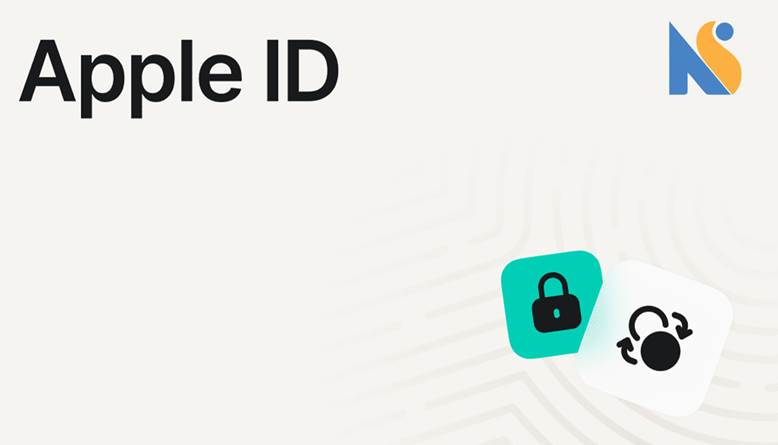
روشهای ریست فکتوری آیفون
ریست فکتوری (Factory Reset) به معنی بازگردانی تلفن همراه آیفون به تنظیمات اولیه کارخانه بوده و با انجام این کار، کلیه اطلاعات، اپلیکیشنها، تنظیمات شخصی و غیره از تلفن همراه شما حذف خواهد شد. البته گاهاً افراد بنا به دلایل مختلفی ناچار به انجام ریست فکتوری میشوند که توصیه میکنیم قبل از شروع فرآیند ریست فکتوری حتماً از اطلاعات خود بکآپ بگیرید.
در ادامه با روشهای مختلف ریست فکتوری آیفون بیشتر آشنا میشویم:
ریست فکتوری آیفون از طریق تنظیمات گوشی
یکی از سادهترین روشها برای بازگردانی تلفن همراه آیفون به تنظیمات کارخانه، استفاده از تنظیمات داخلی دستگاه است. در این روش، نیازی به اتصال به نرمافزار جانبی یا کامپیوتر وجود ندارد و در اکثر مواقع نیز از سوی خود کاربر انجام میگیرد. البته توصیه میکنیم قبل از انجام این کار اولاً ویژگی «Find My iPhone» را خاموش و ثانیاً از اپل آیدی خود خارج شوید تا پس از ریست با قفل فعالسازی (Activation Lock) مواجه نشوید.

مراحل انجام ریست فکتوری آیفون از طریق تنظیمات گوشی به شرح زیر است:
- در قدم اول وارد منوی تنظیمات گوشی شده و سپس به بخش «General» مراجعه کنید.
- صفحه را اسکرول کنید تا در انتهای صفحه گزینه «Transfer or Reset iPhone» نمایان شود.
- گزینه «Transfer or Reset iPhone» را انتخاب و سپس در صفحه باز شده بر روی گزینه «Erase All Content and Settings» کلیک کنید.
- در ادامه ممکن است از شما خواسته شود تا رمز عبور دستگاه و اطلاعات حساب اپل آیدی خود را وارد نمایید تا قفل فعالسازی، غیرفعال شود.
- پس از تأیید نهایی، تلفن همراه شما به طور خودکار ریست فکتوری خواهد شد.
ریست فکتوری آیفون با استفاده از iTunes
اگر به لپتاپ و کامپیوتر شخصی دسترسی دارید، میتوانید با استفاده از نرمافزار iTunes نیز برای ریست فکتوری تلفن همراه آیفونی خود کمک بگیرید. به گزارش مجموعه اساماس نامبر، این شیوه برای زمانهایی که تلفن همراه کار نمیکند یا قفل شده (به دلایلی مثل فراموشی رمزعبور)، بسیار مفید خواهد بود. در این شیوه نیز امکان تهیه فایل بکآپ در اختیار کاربران قرار گرفته است.
انجام ریست فکتوری ایفون با کمک نرمافزار آیتونز به شرح زیر است:
- تلفن همراه خود را با کمک یک کابل USB به کامپیوتر وصل و سپس نرمافزار آیتونز را اجرا کنید (در صورت نمایش پیام «Trust this computer» گزینه «Trust» را در آیفون انتخاب و رمزعبور را وارد کنید).
- وارد آیتونز (نسخه کامپیوتر) شده و بر روی آیکون ایفون که در در بالای صفحه سمت چپ ظاهر میشود، کلیک نمائید و در صفحه Summary، گزینه «Restore iPhone» را انتخاب کنید.
- در پیام ظاهر شده، گزینه «Restore and Update» را انتخاب نمائید.
- پس از پایان فرآیند، تلفن همراه شما همچون یک گوشی نو مجدداً راهاندازی شده و وارد مرحله راهاندازی اولیه خواهد شد.
نکته مهم: این روش فقط زمانی کار میکند که گزینه «Find My iPhone» شما خاموش باشد.

ریست فکتوری آیفون از راه دور با iCloud
در شرایطی که گوشی به سرقت رفته، گم شده یا به طور کلی به آن دسترسی ندارید، بهترین شیوه برای پاکسازی اطلاعات و ریست فکتوری دستگاه، استفاده از قابلیت iCloud و Find My iPhone است. در این شیوه نهتنها اطلاعات شخصی شما را گوشی پاک میشود، بلکه مانع از سواستفادههای احتمالی از تلفن همراه شما خواهد شد.
البته استفاده از این روش به ۳ پیشنیاز کلیدی نیاز دارد: فعال بودن قابلیت Find My iPhone، متصل بودن گوشی به اینترنت و دسترسی به حساب اپل آیدی که بر روی دستگاه آیفونی مورد نظر فعال است. برای انجام ریست فکتوری با کمک iCloud مراحل زیر را طی خواهید کرد:
- وارد سایت iCloud.com شده و با استفاده از اپل آیدی و رمزعبور خود، وارد حساب کاربریتان شوید.
- از منوی اصلی، گزینه Find iPhone را انتخاب و در نقشه نمایش داده شده، بر روی گزینه All Devices کلیک و آیفون موردنظر خود را انتخاب کنید.
- پس از انتخاب تلفن همراه، یک تب با گزینههای مختلف نمایان خواهد شد که از میان آنها باید گزینه «Erase iPhone» را انتخاب کنید.
- رمز اپل آیدی را مجدداً وارد کنید تا فرآیند پاکسازی انجام شود.
نکته مهم: حتی در صورتی که تلفن همراه شما آفلاین باشد، دستور ریست ثبت شده و به محض اتصال گوشی به اینترنت، فرآیند ریست فکتوری آغاز خواهد شد. توجه داشته باشید که پس از ریست از طریق این شیوه، آیفون وارد وضعیت «Activation Lock» میشود و فقط با اپل آیدی اصلی قابل فعالسازی است.
نیاز به اپل آیدی پس از ریست فکتوری آیفون
پس از بازگردانی آیفون به تنظیمات کارخانه، فعالسازی تلفن همراه فقط با وارد کردن اپل آیدی قبلی یا ساخت یک اپل آیدی جدید امکانپذیر است. البته ساخت اپل آیدی جدید با دو چالش نیاز به شماره معتبر خارجی و دریافت کدفعالسازی مواجه است که استفاده از شماره مجازی اپل آیدی تنها راه سریع و مقرونبهصرفه برای برطرف کردن این مشکل خواهد بود.
اگر به دنبال خرید شماره مجازی اپل آیدی هستید، وبسایت اس ام اس نامبر بهترین گزینه برای شما خواهد بود. قیمت مناسب، امکان خرید شماره مجازی بیش از ۱۰۰ کشور، پشتیبانی قدرتمند و امنیت بالا، از ویژگیهای اصلی این مجموعه معتبر ایرانی است. شماره مجازی ارائه شده از سوی مجموعه اساماس نامبر، به طور ویژه برای سرویس اپل آیدی آماده شده و امکان دریافت فوری پیامک فعالسازی را داراست.
با اساماس نامبر، ریست فکتوری کنید و بدون دغدغه اپل آیدی بسازید!
گاهاً افزایش سرعت تلفن همراه یا حتی حفظ امنیت آن از مسیر ریست فکتوری عبور میکند. با این حال، فعالسازی دوباره آیفون بدون اپل آیدی امکانپذیر نخواهد بود. اگر شما هم با مشکل یافتن شماره معتبر خارجی برای ساخت اپل آیدی مواجه هستید، می توانید به وبسایت اساماس نامبر به آدرس www.smsnumber.me مراجعه نمایید.
خرید شماره مجازی بستری را فراهم میسازد تا شخصاً اپل آیدی دستگاه اپل خود را بسازید و در نتیجه امنیت بالاتری در مقایسه با خرید اپل آیدیها کارتی خواهد داشت. با چنین اوصافی توصیه میکنیم که همین حالا وارد وبسایت اساماس نامبر شده و شماره مجازی کشور مدنظر خود را خریداری کنید تا با خیال راحت بتوانید آیفون خود را ریست فکتوری کنید.














بدون نظر